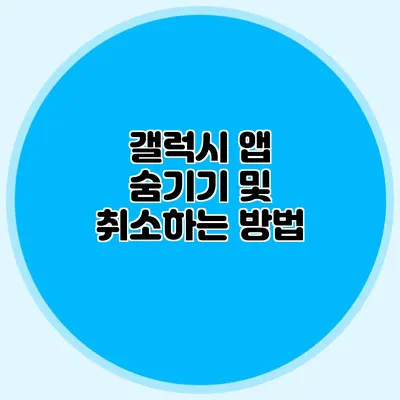갤럭시 스마트폰을 사용하는 많은 사용자들은 특정 앱을 숨기고 싶어하는 경우가 많아요. 어떤 이유에서든 개인적인 목적이나 프라이버시를 위해 앱을 숨기는 것이 필요할 수 있죠. 이 포스팅에서는 앱을 숨기는 방법과 숨긴 앱을 다시 표시하는 방법에 대해 상세히 알아보도록 할게요.
✅ 아이폰 비밀번호를 안전하게 변경하는 방법을 알아보세요.
갤럭시 앱 숨기기
갤럭시 스마트폰에서 앱을 숨기는 과정은 매우 간단해요. 아래 단계들을 따라 해 보세요.
1. 앱 드로어 열기
- 홈 화면에서 아래로 스와이프하거나 앱 아이콘을 터치하여 앱 드로어를 열어요.
2. 설정 옵션 찾기
- 오른쪽 상단에 있는 옵션 아이콘(세 점 모양)을 터치한 후, “설정”을 선택해요.
3. 앱 숨기기 선택하기
- “앱 숨기기”라는 옵션을 선택하세요. 이 단계에서 숨기고자 하는 앱을 선택할 수 있어요.
4. 앱 선택하기
- 숨기고자 하는 앱의 체크박스를 선택하고 “완료”를 눌러요.
이렇게 하면 선택한 앱들이 홈 화면 및 앱 드로어에서 사라지게 돼요.
예시:
| 앱 이름 | 숨김 여부 |
|---|---|
| 카카오톡 | 숨김 |
| 네이버 | 표시 |
| 유튜브 | 숨김 |
중요팁: 앱을 숨기더라도 홈 화면의 위젯에는 나타날 수 있으므로, 위젯 관리도 신경 써야 해요.
✅ 갤럭시 보안폴더에서 앱 잠금을 설정하는 방법을 알아보세요.
숨긴 앱 취소하기
앱을 숨겼다면 필요할 때 다시 표시하고 싶기도 하죠. 숨긴 앱을 다시 표시하는 방법도 간단해요.
1. 다시 앱 드로어 열기
- 홈 화면에서 앱 드로어를 열어주세요.
2. 설정 옵션 선택하기
- 오른쪽 상단의 옵션 아이콘을 다시 터치하여 “설정”을 선택합니다.
3. 숨김 해제 선택하기
- “앱 숨기기” 옵션에서 화면에 보이는 앱 목록 중에서 다시 표시하고 싶은 앱의 체크박스를 선택하세요.
4. 앱의 체크 해제하기
- 원하는 앱의 체크박스를 해제하고 “완료” 버튼을 눌러요. 이렇게 간단히 취소가 가능해요.
✅ 경락자금대출의 실제 활용 사례를 알아보세요!
상황별 활용 예
앱을 숨기는 것이 혼자만의 공간을 만들어 줄 수 있어요. 예를 들어, 친구에게 스마트폰을 빌려줘야 할 때 몇 가지 사적인 앱을 숨기는 것이 유용할 수 있어요. 아래는 숨긴 앱을 사용해야 하는 주요 상황을 정리한 표예요.
| 상황 | 추천 앱 |
|---|---|
| 친구에게 스마트폰을 빌려줄 때 | 소셜 미디어 앱, 메신저 앱 |
| 업무 관련 앱 관리 | 개인 업무 앱, 금융 앱 |
| 자녀가 사용하는 스마트폰 | 게임 앱, 스트리밍 앱 |
✅ 국민연금 연기로 얻는 이점과 단점을 자세히 알아보세요.
장점과 단점
앱을 숨기는 것의 장단점도 고려해야 해요.
장점:
- 프라이버시 보호: 다른 사람이 내 앱이나 정보를 열람할 수 없어요.
- 정리된 화면: 필요 없는 앱을 숨김으로써 앱 드로어를 더 깔끔하게 유지할 수 있어요.
단점:
- 찾기 어려움: 숨긴 앱을 잊어버릴 경우 찾기 어려울 수 있어요.
- 신뢰도 우려: 필요할 때 쉽게 찾을 수 없기 때문에 나중에 복잡해질 수 있어요.
결론
갤럭시에서 앱을 숨기고 다시 표시하는 것은 매우 쉽고 유용한 기능이에요. 이 포스트를 통해 숨기기, 취소하기 과정을 이해했기를 바라며, 필요할 때마다 활용해 보세요. 정보 보호와 앱 관리의 두 가지 큰 장점을 누리는 기회가 될 거예요.
당신의 갤럭시 스마트폰을 더욱 스마트하게 이용해 보세요!
자주 묻는 질문 Q&A
Q1: 갤럭시 스마트폰에서 앱을 숨기는 방법은 무엇인가요?
A1: 홈 화면에서 앱 드로어를 열고, 오른쪽 상단의 설정 옵션에서 “앱 숨기기”를 선택한 후 숨기고자 하는 앱의 체크박스를 선택하고 “완료”를 누르면 됩니다.
Q2: 숨긴 앱을 다시 표시하려면 어떻게 해야 하나요?
A2: 앱 드로어를 열고 설정 옵션에서 “앱 숨기기”를 선택한 후 다시 표시하고 싶은 앱의 체크박스를 해제하고 “완료”를 누르면 됩니다.
Q3: 앱을 숨기는 것의 장점과 단점은 무엇인가요?
A3: 장점으로는 프라이버시 보호와 정리된 화면이 있으며, 단점으로는 숨긴 앱을 잊어버릴 수 있고 찾기 어려울 수 있다는 점이 있습니다.